- Att inte kunna se den andra personen i ditt FaceTime-samtal på MacBook kan vara frustrerande.
- För att åtgärda det här problemet, försök att inte använda iCloud-adressen för att ringa och se till att du har de senaste uppdateringarna installerade.
- Du kan hitta mer information om Mac-problem i vår dedikerade Avsnittet Mac-problem.
- Tveka inte att bokmärka vårt omfattande Mac sida för mer uppdaterad information om ämnet.

FaceTime är en fantastisk applikation för videosamtal och den har visat sig vara extremt användbar under sociala distanseringstider.
Tyvärr rapporterade många användare det FaceTime visar inte den andra personen på MacBook. Detta kan vara ett problem, men idag visar vi dig hur du åtgärdar det här problemet.
Vad kan jag göra om FaceTime inte visar den andra personen?
1. Se till att du använder en stabil internetanslutning

För att FaceTime för att fungera korrekt är det nödvändigt att både du och den som ringer har ett stall Internet förbindelse.
Om det finns streaming eller tung nedladdning i bakgrunden kan det orsaka problem under videosamtalen, så tänk på det.
För att öka din internetuppkoppling och korrigera eventuella anslutningsfördröjningar rekommenderar vi att du använder en nätverksassistent som t.ex Avancerad nätverksvård.
Det här verktyget ger utmärkta resultat när det gäller att diagnostisera Wi-Fi-hastighetsproblem eller nätverksproblem.
Det kan också hjälpa till med att optimera vissa appar, inklusive FaceTime, så att de ansluter snabbare och bättre.
Som ett resultat kan du åtminstone utesluta att den andra personen inte är synlig i ett samtal på grund av en dålig anslutning.

Avancerad nätverksvård
Säkerställ en smidig internetanslutning för dina favoritappar med detta professionella verktyg.
Besök hemsida
2. Se till att du har de senaste uppdateringarna installerade
- Gå över till Apple-menyn och sedan till Systeminställningar.
- Navigera till programvara Uppdatera avsnitt.
- Om några uppdateringar är tillgängliga klicka på Uppdatera nu knappen för att ladda ner och installera dem.
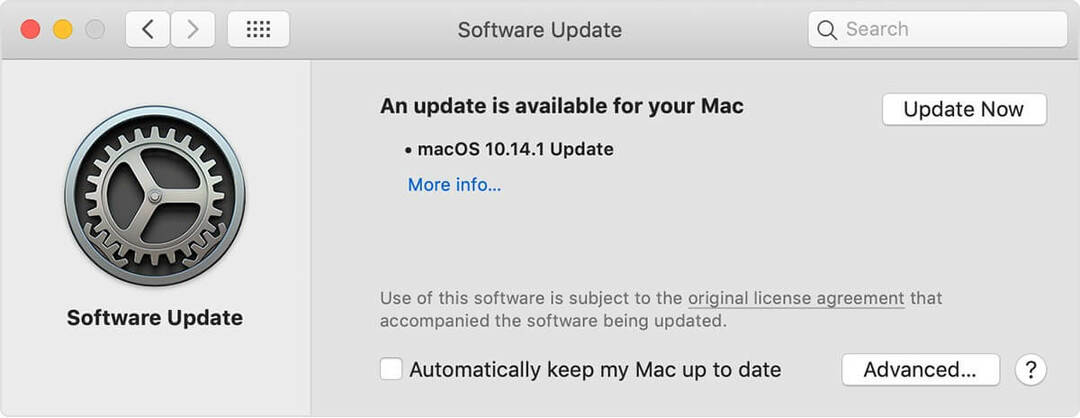
Dessutom rekommenderas det att uppdatera FaceTimeapp också genom att göra följande:
- Öppen App Store och gå till Uppdateringar sektion.
- Lokalisera FaceTime och klicka på Uppdatering knappen för att ladda ner de senaste uppdateringarna.
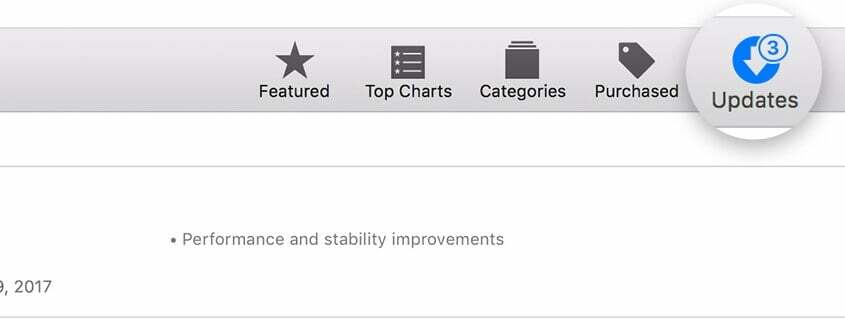
Tänk på att den som ringer också måste ha sitt operativsystem och FaceTime uppdaterad för att undvika eventuella problem.
3. Använd inte iCloud-adressen för videosamtal

En användare rapporterade att de upplevde det här problemet om uppringaren använde iCloud-adressen för videosamtal. Om du har det här problemet, försök att använda ditt telefonnummer eller e-postadress istället för iCloud-adressen och kontrollera om det löser problemet.
Detta är bara en lösning, men det kan komma väl till pass tills du hittar en permanent lösning.
Det här är några lösningar som borde hjälpa dig om FaceTime visar inte den andra personen under videosamtalen.
Om du tyckte att våra lösningar var användbara, låt oss veta i kommentarerna nedan.
Vanliga frågor
Den vanligaste anledningen till att du inte kan FaceTime någon på din Mac beror på att den andra personen inte är det loggade in på sitt FaceTime-konto.
Inuti FaceTime-fönstret klickar du för att visa sidofältet. och välj sedan alternativet Lägg tillPerson på vänster sida av skärmen.
Den vanligaste orsaken till att FaceTime-knappen inte visas är enhetens inställningar. Till lös detta, navigera tillinställningaroch se till att appen är aktiverad. Om den är aktiverad och fungerar fortfarande inte, försök att växla mellan den Av, och då På om igen.


